Cómo instalar WordPress en segundos
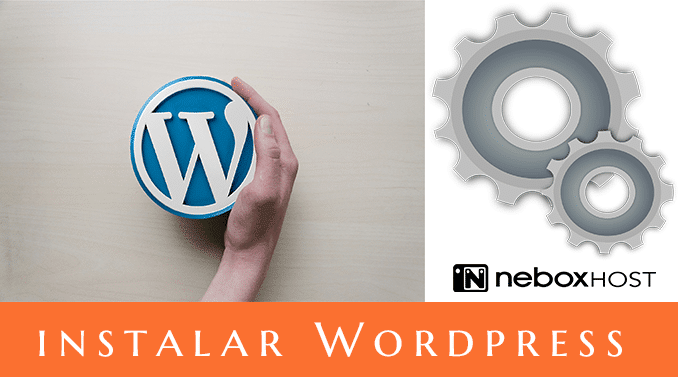
Como bien sabemos y lo explicamos en el siguiente artículo “¿Qué es un CMS? Tipos y cuál es el más usado” WordPress es el CMS más usado en el mundo y posee casi el 30% de cuota entre todos los sitios Web que existen en la actualidad.
Tomando en cuenta que la mayoría de nuestros clientes usan WordPress tenemos para ustedes disponibles la herramienta llamada Softaculous la cual nos permitirá instalar dicho gestor de contenido en cuestión de segundos
1.- Lo primero que debemos hacer es ingresar a nuestro panel de control cPanel, recordemos que debemos ingresar al mismo de la siguiente manera:
http://sudominio.com/cpanel
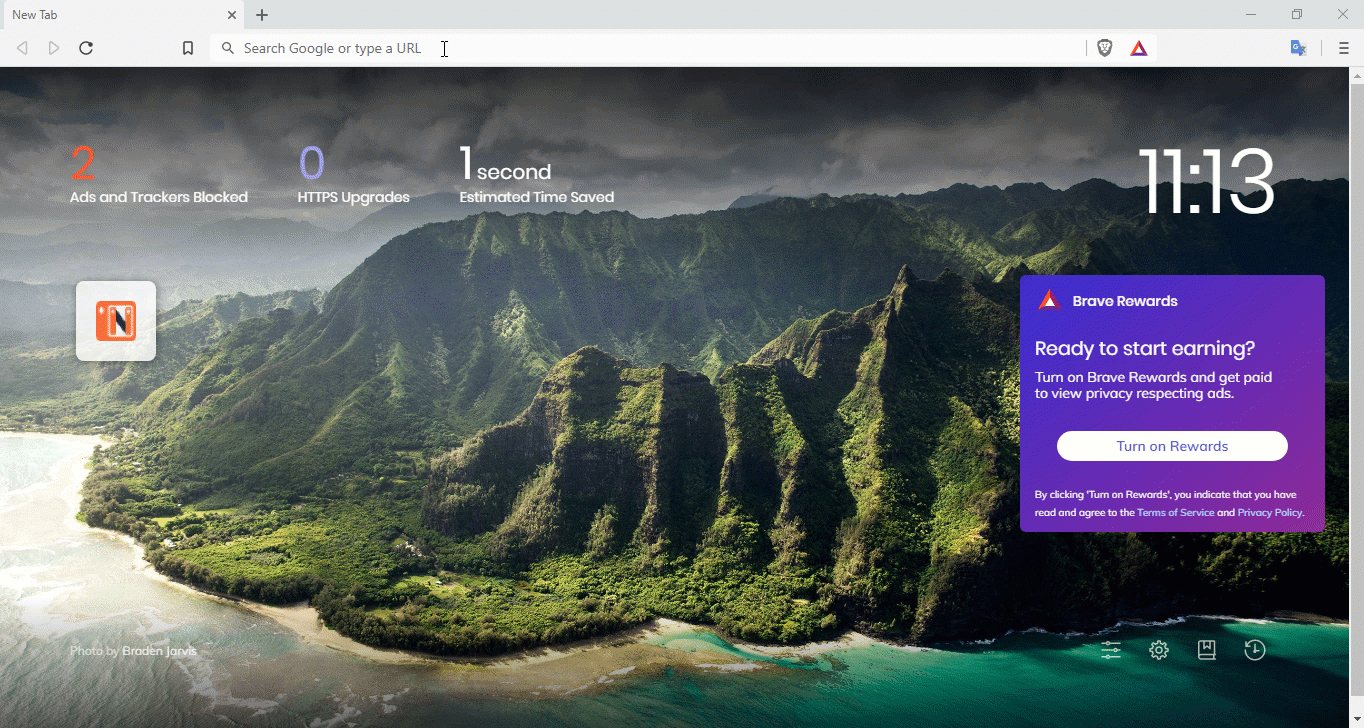
2.- Dentro de cPanel debes ubicar la herramienta Softaculous solo debemos desplazarnos en nuestro panel de control o usar la opción de búsqueda rápida.
3.- Debemos elegir la aplicación que deseamos instalar, como veras Softaculous tiene disponible más de 300 aplicaciones, pero en este momento solo nos interesa WordPress
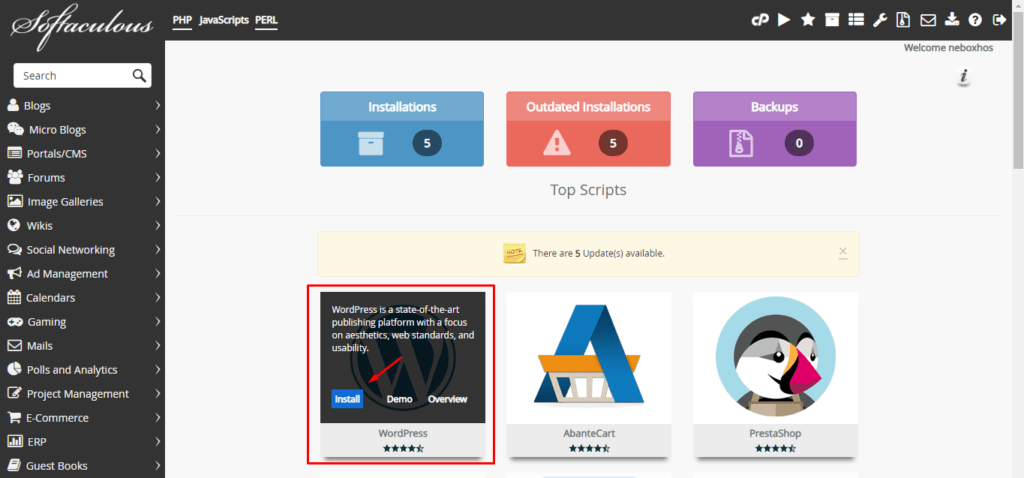
3.1 A continuación tendremos en pantalla todas las opciones de nuestra instalación de WordPress que nos ofrece Softaculous, te explicaremos para que sirve cada item
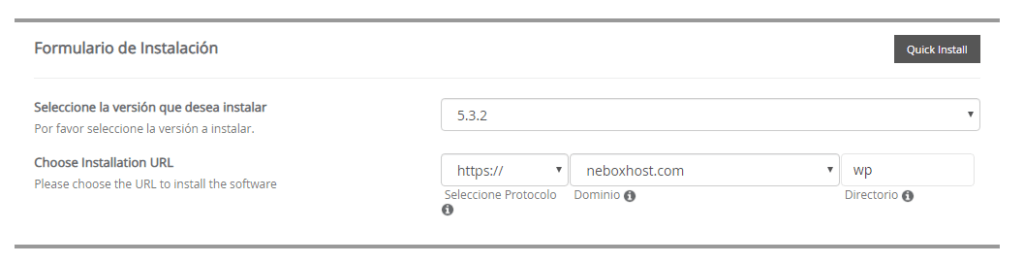
Seleccione la versión que desea instalar: En este ítem siempre se mostrara la última versión disponible, lo ideal es mantener dicha versión ya que es la más segura, es muy peligroso para su sitio web instalar una versión anterior.
Choose Installation URL: Tenemos que elegir varias opciones
- Protocolo: Si ya tenemos instalado nuestro certificado SSL en nuestro hosting debemos elegir el protocolo https:// “Ver como activar certificado SSL”
- Dominio: Elija el dominio donde quiere instalar su wordpress, el sistema le muestro el dominio principal de su cuenta cPanel pero si tiene dominios adicionales podrá elegirlos también
- Directorio: Si deseamos instalar nuestro WordPress en el directorio principal de nuestro hosting debemos dejar este campo vacío, en cambio si queremos instarlo en otro directorio podremos colocar el nombre de nuestra carpeta en dicha casilla.
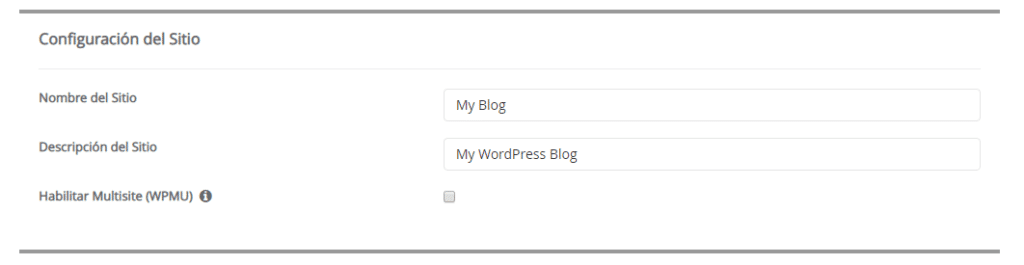
Nombre del Sitio: Debe ingresar el nombre que tendrá su sitio web como TITULO, esto mas adelante podrá ser modificado cuando lo desee.
Descripción del Sitio: Escribe una breve descripción de su sitio, esto ayudara con su posicionamiento.
Habilitar Multisite (WPMU): Esta característica habilita la opción Multisite para tu blog de WordPress.
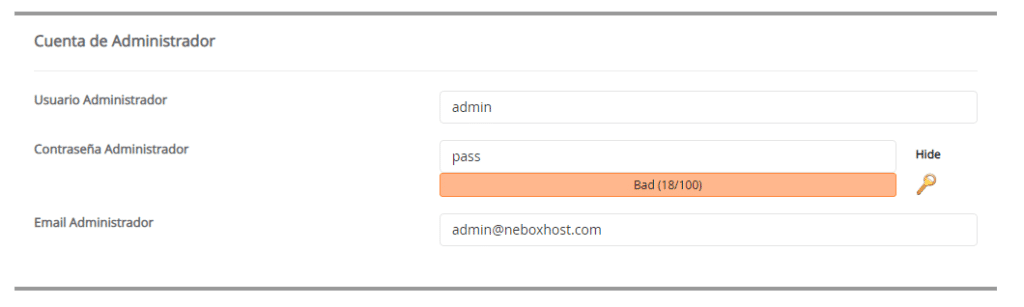
Usuario Administrador: Paso muy importante, elegir el usuario para ingresar al panel administrativo de WordPress, para mejorar su seguridad recomendamos que el usuario no sea “admin”
Contraseña Administrador: Es sumamente importante elegir una contraseña fuerte y segura, te recomendamos usar la siguiente herramienta https://www.clavesegura.org/es/
Email Administrador: Ingrese su cuenta de correo electrónico, esta le servirá para recibir notificaciones de su WordPress y recuperar su contraseña si la llegase a olvidar.

Selecciona Lenguaje: Elija el lenguaje en que se mostrara su instalación de WordPress.

Limit Login Attempts (Loginizer): Es importante elegir esta opción, ya que nos ayudara a prevenir ataques de fuerza bruta mediante inicio de sección en nuestra instalación.
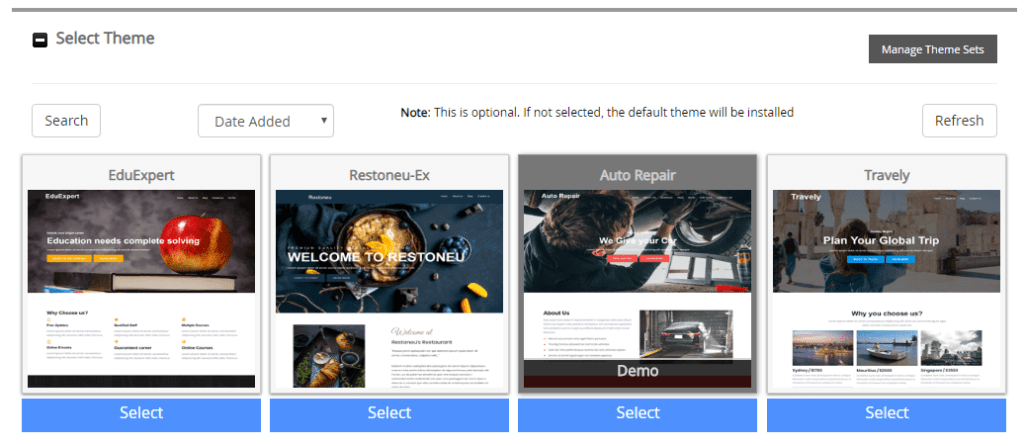
Select Theme: Por último y no menos importante debemos seleccionar la plantilla que deseamos usar para nuestro WordPress.
4.- Indique el E-mail donde quiere recibir los detalles de su instalación y dele clic en Instalar.
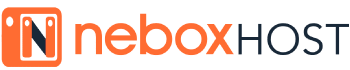
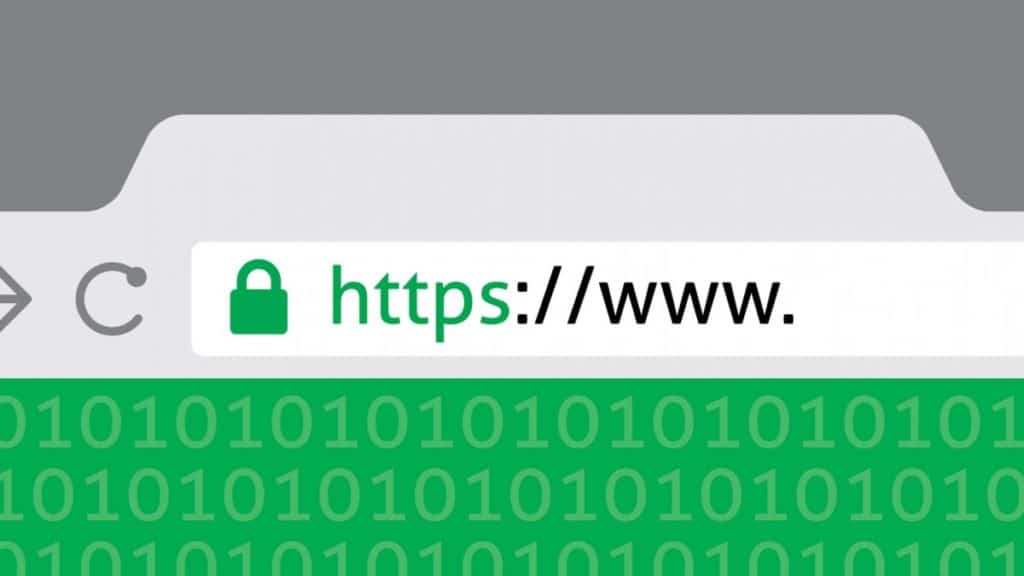

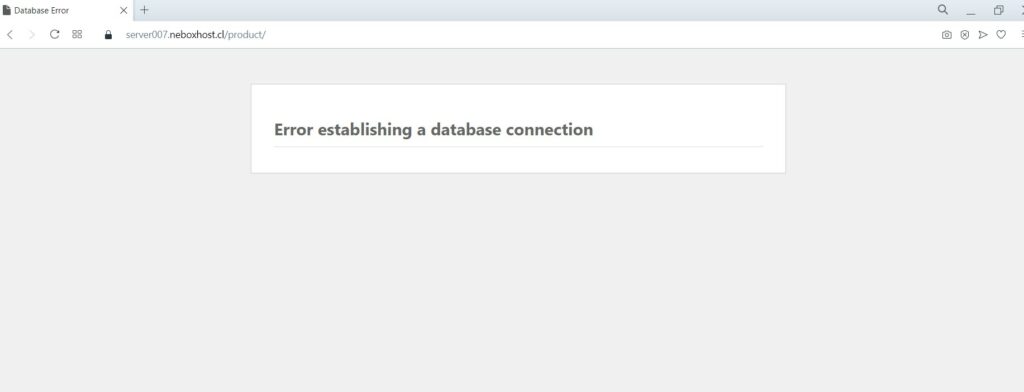


Gracias por compartir estos pasos.